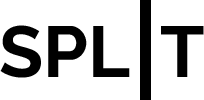워드프레스 플러그인이란?
워드프레스 플러그인의 개요
워드프레스 플러그인은 웹사이트에 추가 기능을 제공하는 소프트웨어 모듈입니다. 기본적인 워드프레스 설치에서는 제공되지 않는 기능을 플러그인을 통해 추가할 수 있습니다. 플러그인은 간단한 설치와 활성화를 통해 웹사이트에 통합되며, 다양한 용도로 사용됩니다.
플러그인의 중요성
워드프레스 플러그인은 웹사이트의 기능성과 사용자 경험을 크게 향상시킵니다. 예를 들어, 보안 강화, SEO 최적화, 소셜 미디어 통합, 성능 개선 등을 위한 다양한 플러그인이 있습니다. 이러한 플러그인을 사용하면 웹사이트 관리가 훨씬 간편해지고, 방문자들에게 더 나은 서비스를 제공할 수 있습니다.
플러그인 선택 시 고려사항
플러그인을 선택할 때는 다음과 같은 요소를 고려해야 합니다:
- 호환성: 현재 사용 중인 워드프레스 버전 및 테마와의 호환성 여부
- 업데이트 빈도: 정기적으로 업데이트되는지 여부
- 평가 및 리뷰: 다른 사용자들의 평가와 리뷰
- 지원: 플러그인 개발자의 지원 여부 및 지원 문서의 유무
추천 플러그인 1: Yoast SEO
Yoast SEO 개요
Yoast SEO는 워드프레스 웹사이트의 검색 엔진 최적화를 돕는 가장 인기 있는 플러그인 중 하나입니다. 이 플러그인은 초보자와 전문가 모두에게 유용한 다양한 기능을 제공합니다.
주요 기능
- 키워드 최적화: 글과 페이지의 키워드를 분석하고, 최적화 제안을 제공
- 메타 설명: 메타 설명 작성 및 미리보기 기능 제공
- XML 사이트맵 생성: 검색 엔진이 웹사이트를 쉽게 크롤링할 수 있도록 돕는 XML 사이트맵 생성
- 소셜 미디어 통합: 소셜 미디어 게시물 미리보기 및 설정
설치 및 설정 방법
- 워드프레스 대시보드에서
플러그인메뉴를 선택하고새로 추가를 클릭합니다. - 검색창에
Yoast SEO를 입력하고지금 설치를 클릭합니다. - 설치가 완료되면
활성화버튼을 클릭합니다. - 대시보드의
SEO메뉴에서 설정을 시작할 수 있습니다.
추천 플러그인 2: Wordfence Security
Wordfence Security 개요
Wordfence Security는 워드프레스 웹사이트의 보안을 강화하는 플러그인입니다. 이 플러그인은 방화벽, 악성 코드 스캔, 로그인 보안 등 다양한 보안 기능을 제공합니다.
주요 기능
- 웹 애플리케이션 방화벽(WAF): 실시간 방화벽을 통해 해킹 시도를 차단
- 악성 코드 스캔: 웹사이트 파일 및 데이터베이스를 스캔하여 악성 코드를 탐지
- 로그인 보안: 로그인 시도 제한 및 2단계 인증 제공
- 라이브 트래픽 모니터링: 실시간 트래픽 및 해킹 시도 모니터링
설치 및 설정 방법
- 워드프레스 대시보드에서
플러그인메뉴를 선택하고새로 추가를 클릭합니다. - 검색창에
Wordfence Security를 입력하고지금 설치를 클릭합니다. - 설치가 완료되면
활성화버튼을 클릭합니다. - 대시보드의
Wordfence메뉴에서 설정을 시작할 수 있습니다.
추천 플러그인 3: UpdraftPlus
UpdraftPlus 개요
UpdraftPlus는 워드프레스 웹사이트의 백업 및 복원을 돕는 플러그인입니다. 이 플러그인은 자동 백업 기능과 다양한 저장소 옵션을 제공하여 데이터 손실에 대비할 수 있게 합니다.
주요 기능
- 자동 백업: 일정에 따라 자동으로 백업을 수행
- 클라우드 저장소: Dropbox, Google Drive, Amazon S3 등 다양한 클라우드 서비스에 백업 저장
- 손쉬운 복원: 클릭 한 번으로 백업 파일 복원
- 다양한 백업 옵션: 데이터베이스, 파일, 테마, 플러그인 등을 개별적으로 백업
설치 및 설정 방법
- 워드프레스 대시보드에서
플러그인메뉴를 선택하고새로 추가를 클릭합니다. - 검색창에
UpdraftPlus를 입력하고지금 설치를 클릭합니다. - 설치가 완료되면
활성화버튼을 클릭합니다. - 대시보드의
설정메뉴에서UpdraftPlus 백업을 선택하여 설정을 시작할 수 있습니다.
추천 플러그인 4: WP Rocket
WP Rocket 개요
WP Rocket은 워드프레스 웹사이트의 속도와 성능을 최적화하는 캐싱 플러그인입니다. 이 플러그인은 사용하기 쉽고, 다양한 최적화 기능을 제공하여 웹사이트 로딩 시간을 단축합니다.
주요 기능
- 페이지 캐싱: 웹페이지를 캐시하여 로딩 시간을 단축
- 파일 최적화: HTML, CSS, JavaScript 파일을 압축 및 결합
- 이미지 지연 로딩: 이미지가 화면에 나타날 때 로드되도록 설정
- 데이터베이스 최적화: 데이터베이스를 정리하고 최적화
설치 및 설정 방법
- WP Rocket은 유료 플러그인이므로 공식 웹사이트에서 플러그인을 구매해야 합니다.
- 플러그인 파일을 다운로드한 후, 워드프레스 대시보드의
플러그인메뉴에서새로 추가를 선택하고플러그인 업로드를 클릭합니다. - 파일을 업로드하고
지금 설치를 클릭한 후활성화버튼을 클릭합니다. - 대시보드의
WP Rocket메뉴에서 설정을 시작할 수 있습니다.
추천 플러그인 5: Smush
Smush 개요
Smush는 워드프레스 웹사이트의 이미지 최적화를 돕는 플러그인입니다. 이 플러그인은 이미지 파일 크기를 줄이고, 웹사이트 로딩 속도를 개선합니다.
주요 기능
- 이미지 압축: 이미지를 손실 없이 압축하여 파일 크기 감소
- 자동 이미지 최적화: 새로운 이미지를 업로드할 때 자동으로 최적화
- 대량 이미지 최적화: 기존의 모든 이미지를 일괄적으로 최적화
- 지연 로딩: 이미지가 화면에 나타날 때 로드되도록 설정
설치 및 설정 방법
- 워드프레스 대시보드에서
플러그인메뉴를 선택하고새로 추가를 클릭합니다. - 검색창에
Smush를 입력하고지금 설치를 클릭합니다. - 설치가 완료되면
활성화버튼을 클릭합니다. - 대시보드의
Smush메뉴에서 설정을 시작할 수 있습니다.
추천 플러그인 6: Elementor
Elementor 개요
Elementor는 워드프레스 웹사이트의 페이지 빌더 플러그인으로, 사용자가 코드 작성 없이 시각적으로 웹페이지를 디자인할 수 있게 도와줍니다.
주요 기능
- 드래그 앤 드롭 편집기: 직관적인 드래그 앤 드롭 방식으로 페이지 디자인
- 반응형 디자인: 모바일, 태블릿, 데스크탑 등 다양한 장치에 최적화된 디자인
- 템플릿 라이브러리: 다양한 사전 디자인된 템플릿 제공
- 위젯 및 모듈: 다양한 콘텐츠 요소와 기능을 추가할 수 있는 위젯 제공
설치 및 설정 방법
- 워드프레스 대시보드에서
플러그인메뉴를 선택하고새로 추가를 클릭합니다. - 검색창에
Elementor를 입력하고지금 설치를 클릭합니다. - 설치가 완료되면
활성화버튼을 클릭합니다. - 대시보드의
Elementor메뉴에서 설정을 시작할 수 있습니다.
추천 플러그인 7: WooCommerce
WooCommerce 개요
WooCommerce는 워드프레스 웹사이트에 전자상거래 기능을 추가하는 플러그인입니다. 이 플러그인은 온라인 상점을 쉽게 구축하고 관리할 수 있게 도와줍니다.
주요 기능
- 제품 관리: 물리적 및 디지털 제품을 추가하고 관리
- 결제 게이트웨이: PayPal, Stripe 등 다양한 결제 방법 지원
- 배송 옵션: 다양한 배송 방법과 요금 설정
- 확장성: 다양한 확장 플러그인을 통해 기능 확장
설치 및 설정 방법
- 워드프레스 대시보드에서
플러그인메뉴를 선택하고새로 추가를 클릭합니다. - 검색창에
WooCommerce를 입력하고지금 설치를 클릭합니다. - 설치가 완료되면
활성화버튼을 클릭합니다. - 대시보드의
WooCommerce메뉴에서 설정 마법사를 통해 초기 설정을 완료할 수 있습니다.
FAQ
워드프레스 플러그인은 어떻게 설치하나요?
워드프레스 대시보드의 플러그인 메뉴에서 새로 추가를 클릭한 후, 원하는 플러그인을 검색하고 지금 설치 버튼을 클릭합니다. 설치가 완료되면 활성화 버튼을 클릭하여 플러그인을 활성화할 수 있습니다.
플러그인을 많이 설치하면 웹사이트 속도가 느려지나요?
네, 너무 많은 플러그인을 설치하면 웹사이트 속도가 느려질 수 있습니다. 필요하지 않은 플러그인은 비활성화하거나 삭제하고, 성능 최적화 플러그인을 사용하는 것이 좋습니다.
무료 플러그인과 유료 플러그인의 차이는 무엇인가요?
무료 플러그인은 기본 기능을 제공하며, 대부분의 경우 추가 비용 없이 사용할 수 있습니다. 유료 플러그인은 더 많은 기능과 프리미엄 지원을 제공하며, 주기적인 업데이트와 보안 패치를 받을 수 있습니다.
플러그인을 업데이트해야 하는 이유는 무엇인가요?
플러그인을 업데이트하면 최신 기능을 사용할 수 있으며, 보안 취약점을 해결할 수 있습니다. 또한, 워드프레스의 최신 버전과의 호환성을 유지하기 위해 정기적으로 업데이트하는 것이 중요합니다.
플러그인 충돌을 방지하려면 어떻게 해야 하나요?
플러그인 충돌을 방지하려면, 신뢰할 수 있는 소스에서 플러그인을 다운로드하고, 정기적으로 업데이트하며, 새로운 플러그인을 설치하기 전에 백업을 수행하는 것이 좋습니다. 또한, 동일한 기능을 제공하는 여러 플러그인을 동시에 사용하지 않도록 합니다.